Остатки кодов маркировки
Остатки кодов маркировки в транспорте
Для чего используется понятие остатки кодов маркировки в транспорте?
Данное понятие используется для того, чтобы понимать, какое кол-во КМ (коды маркировки) было отправлено в ТТ (торговая точка) в определенном автотранспорте. То есть, вы как оператор, можете иметь доступ ко всем маркированным товарам, которые были погружены в определенную фуру (автотранспорт) и иметь доступ выполнять определенные действия над вышесказанными КМ.
Пример 1. В случае, когда кладовщик отсканировал нужные маркированные товары для доставки заказа в ТТ, но так получилось что при погрузки маркированных товаров в автотранспорт, ушли не те маркированные товары, которые были отсканированы кладовщиком. И в итоге, получилось так, что при доставке маркированных товаров в торговую точку, при повторном сканировании КМ, у экспедитора будет выходить ошибка о том, что один или несколько кодов маркировки не найдены, так как они были погружены ошибочно. В этом случае, экспедитор должен отправить ошибочные коды маркировки оператору, где оператор, в свою очередь, в веб версии системы Smartup X должен будет открепить те самые ошибочные КМ, указанные на фотографии. Далее, нужно будет отправить правильные и уже ранее отсканированные маркированные товары новым рейсом в ту же ТТ.
В чем недостаток первого примера?
Дополнительные расходы на автотранспорт
Потеря времени при ожидании нового рейса для поставки нужных маркированных товаров
Пример 2. В случае, когда кладовщик отсканировал нужные маркированные товары для доставки заказа в ТТ, но так получилось что при погрузки маркированных товаров в автотранспорт, ушли не те маркированные товары, которые были отсканированы кладовщиком. И в итоге, получилось так, что при доставке маркированных товаров в торговую точку, при повторном сканировании КМ, у экспедитора будет выходить ошибка о том, что один или несколько кодов маркировки не найдены, так как они были погружены ошибочно. В этом случае, экспедитору нужно будет отправить те самые ошибочные коды маркировки оператору, где оператор, в веб версии системы Smartup X должен будет прикрепить те самые ошибочные коды маркировки к автотранспорту, для того чтобы ошибочные маркированные товары были закреплены за текущем автотранспорте и при повторном сканировании ошибочных КМ все пройдет без никаких ошибок и экспедитор сможет завершить заказ.
Как прикреплять коды маркировки к автотранспорту?
В веб версии системы Smartup X, перейдите в меню Склад - Автотранспорт
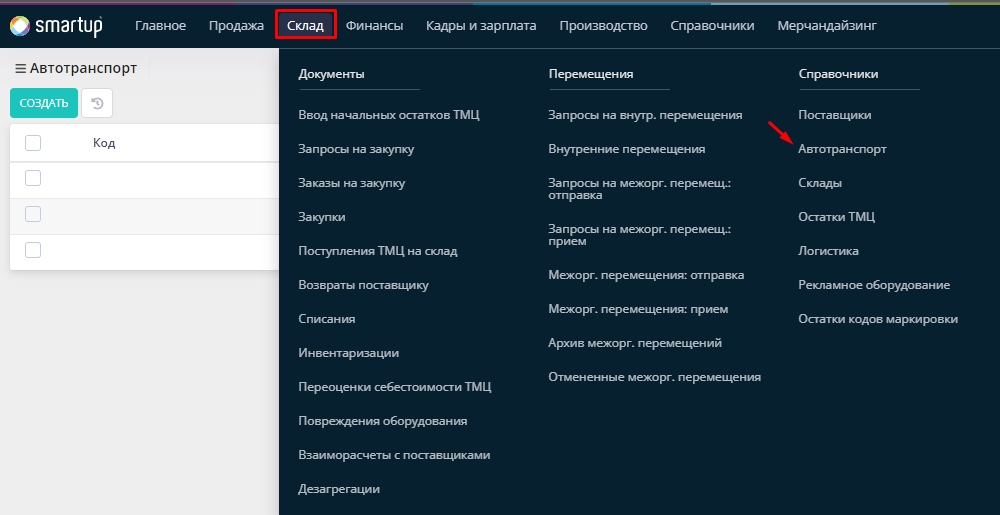
Далее, кликните на автотранспорт, который был закреплен за нужным заказом и нажмите на кнопку Остаток кодов маркировки в автотранспорте
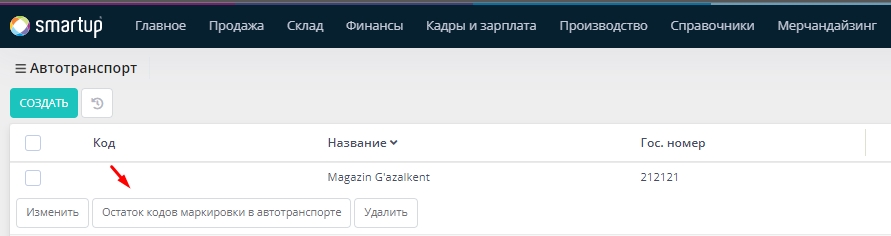
В открывшейся форме, нажмите на кнопку Прикрепить маркировку и в появившемся окне заполните поля Склад и Маркировка
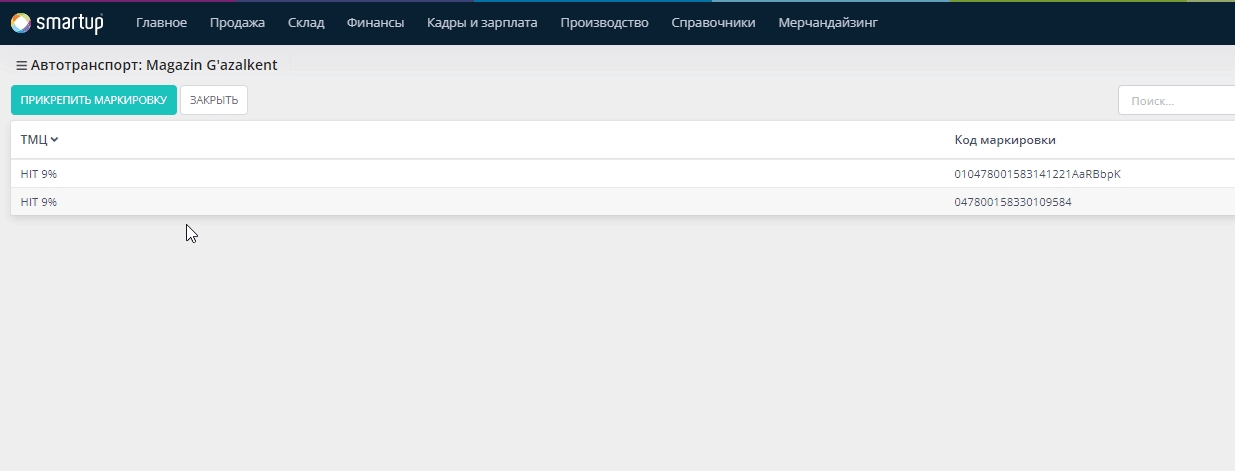
Как откреплять коды маркировки от автотранспорта?
В веб версии системы Smartup X, перейдите в меню Склад - Автотранспорт
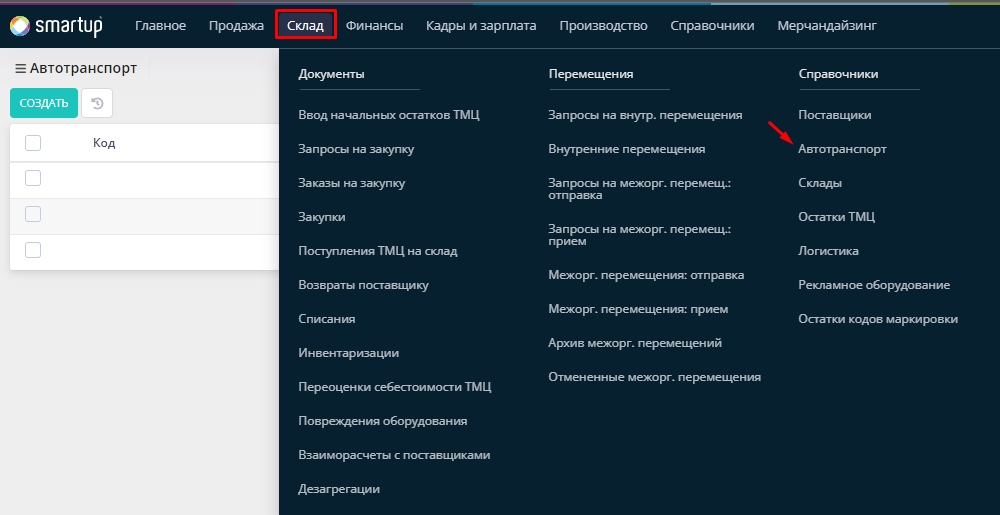
Далее, кликните на автотранспорт, который был закреплен за нужным заказом и нажмите на кнопку Остаток кодов маркировки в автотранспорте
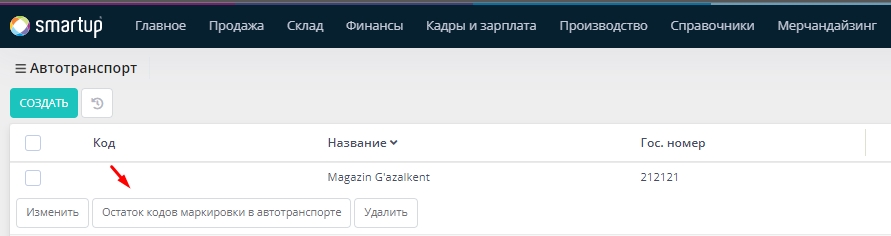
В открывшейся форме, в списке маркированных товаров, кликните на нужный товар и нажмите на кнопку Открепить маркировку
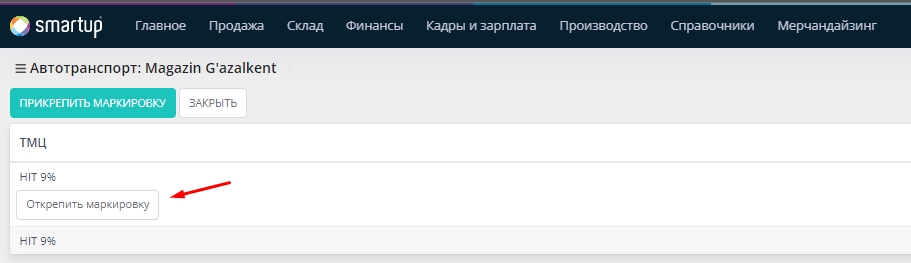
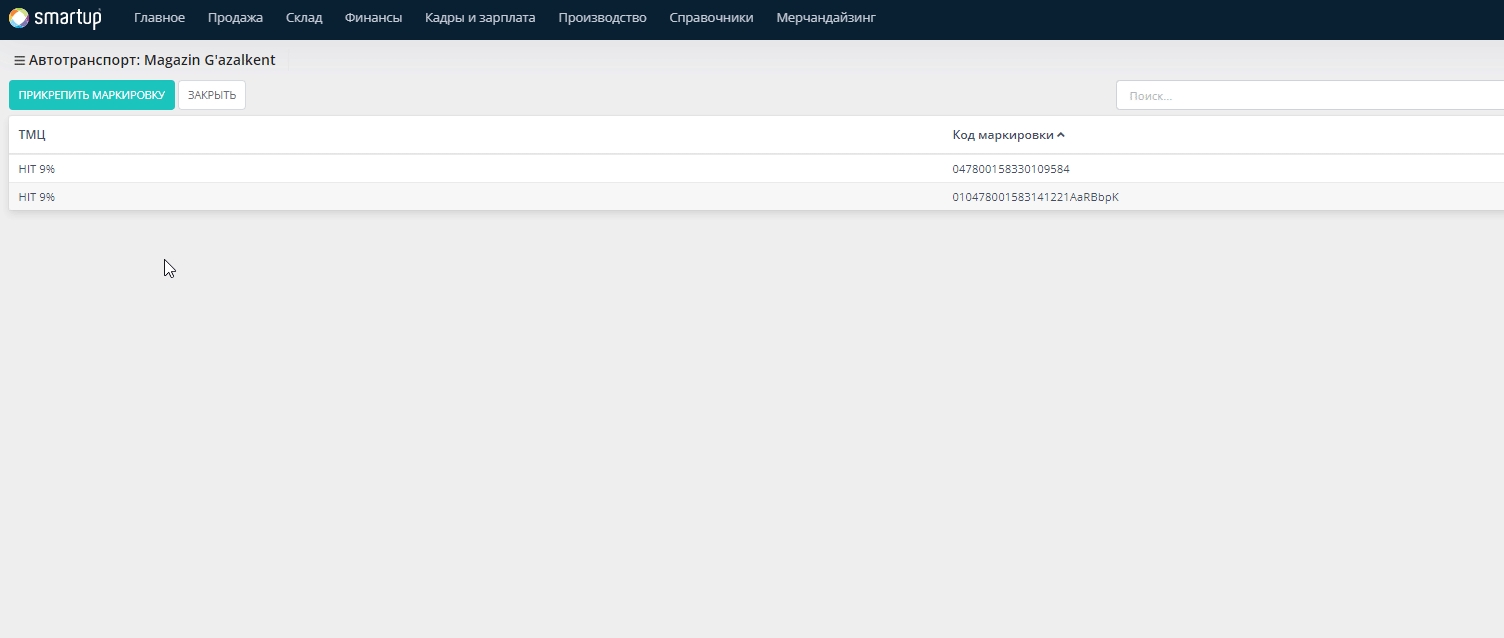
Остатки кодов маркировки на складе
Подробную информацию о том, что такое маркировка, и как эта система работает на практике, вы найдете в нашей статье.
Что такое остатки кодов маркировки на складе и для чего они нужны?
Остатки кодов маркировки подразумевают доступное количество кодов маркировки, которые были закреплены за товарами. Все маркированные товары после поступления на склад попадают в виде остатков ТМЦ и остатков кодов маркировки.
Данные остатки кодов маркировки нужны для того, чтобы просматривать иерархию всех кодов маркировок товаров, то есть: паллет, блоков и штук. Оператору веб версии Smartup X будет доступен список всех ТМЦ с закрепленными за ними кодами маркировок
Как просмотреть иерархию кодов маркировок?
Перейдите в меню Склад - Остатки кодов маркировки, в открывшейся форме кликните на нужный вам товар и нажмите на кнопку Просмотреть иерархию
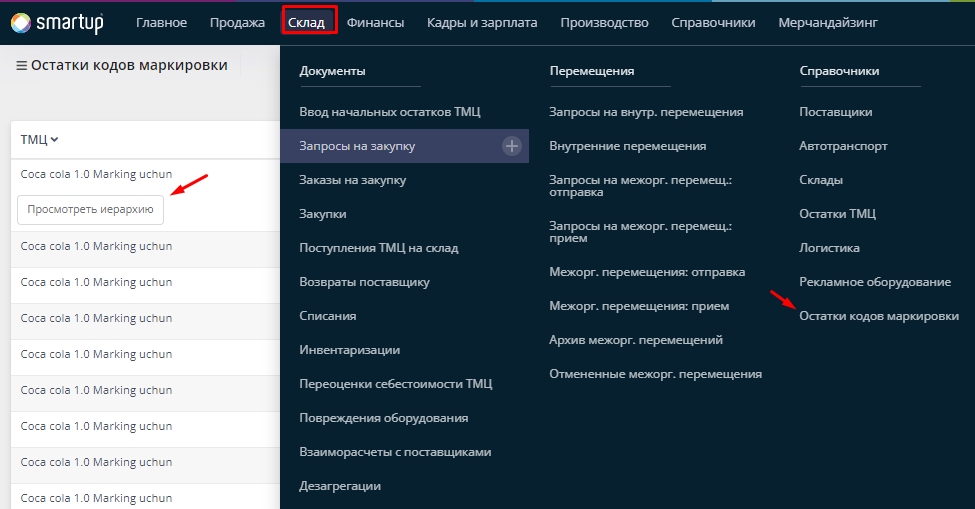
В открывшейся форме можно будет доступна таблица, в которой будут отображаться данные о всех доступных кодах маркировки выбранного вами товара.

Last updated